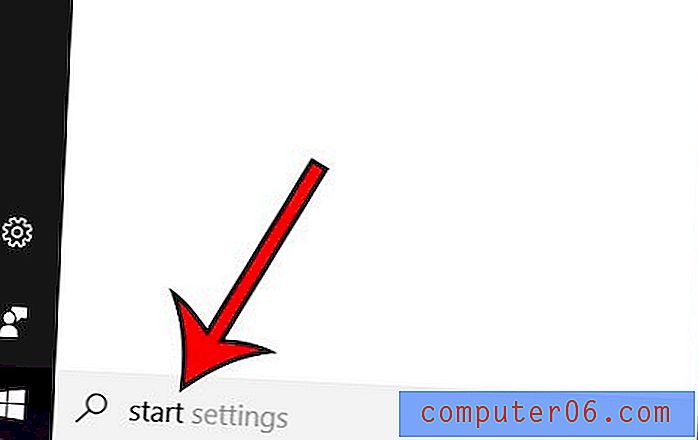Quelle est la différence entre «Supprimer les hyperliens» et supprimer les hyperliens dans Excel 2013?
Excel 2013 a l'habitude de transformer un texte qui ressemble à une adresse de page Web ou à un emplacement de fichier en lien. Cela est utile si vous souhaitez utiliser ces informations pour cliquer sur une page Web ou un fichier, mais cela peut être un problème si vous ne le faites pas. Heureusement, Excel vous permet de supprimer des liens de vos cellules, mais il existe deux options de suppression de liens différentes qui peuvent sembler très similaires.
Notre guide ci-dessous vous montrera ce que feront les options «Effacer les hyperliens» et «Supprimer les hyperliens», vous permettant de sélectionner l'option qui convient le mieux à votre situation.
Comment décider quelle option de suppression de lien hypertexte à utiliser dans Excel 2013
Les étapes de cet article supposeront que vous avez des liens hypertexte que vous souhaitez supprimer dans une feuille de calcul Excel 2013. Vous pouvez lire cet article pour en savoir plus sur la suppression de tous les liens hypertexte dans une feuille de calcul Excel. Vous pouvez continuer ci-dessous pour voir quelle est la différence entre les deux options que vous envisagez probablement pour la suppression d'un lien hypertexte dans votre feuille de calcul.
La première chose que nous devons faire lors de la suppression d'un lien hypertexte Excel est de sélectionner la cellule contenant le lien. Il devrait ressembler à l'image ci-dessous.

Si vous passez le curseur de votre souris sur le lien, une main devrait apparaître, vous indiquant que vous pouvez cliquer sur le lien pour l'ouvrir dans un navigateur Web.
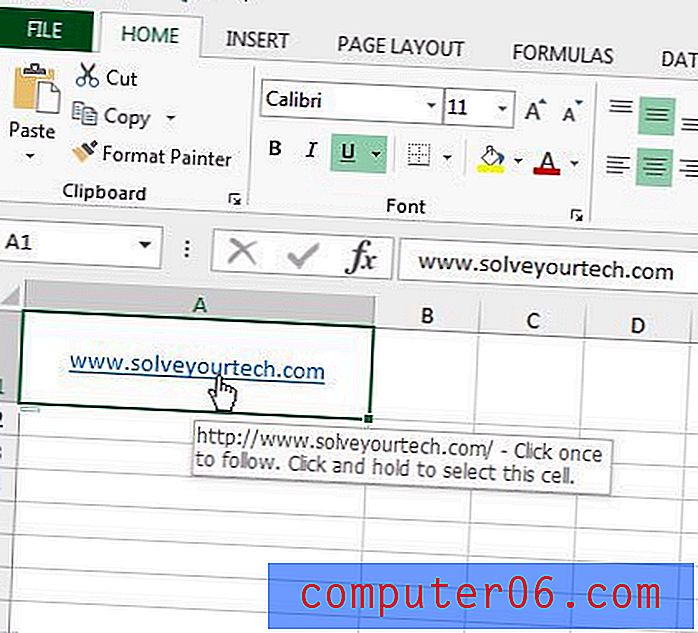
Vous pouvez trouver les deux options de suppression de lien hypertexte en cliquant sur l'onglet Accueil en haut de la fenêtre -
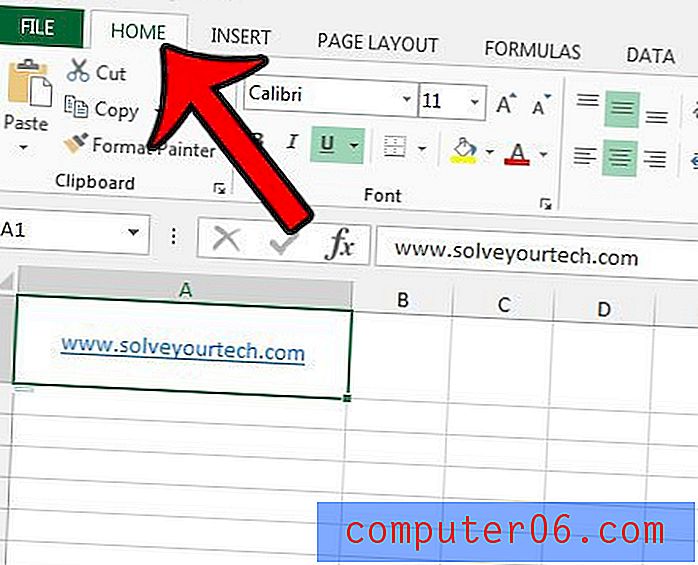
Cliquez ensuite sur le bouton Effacer et choisissez l'une des options dans la liste.
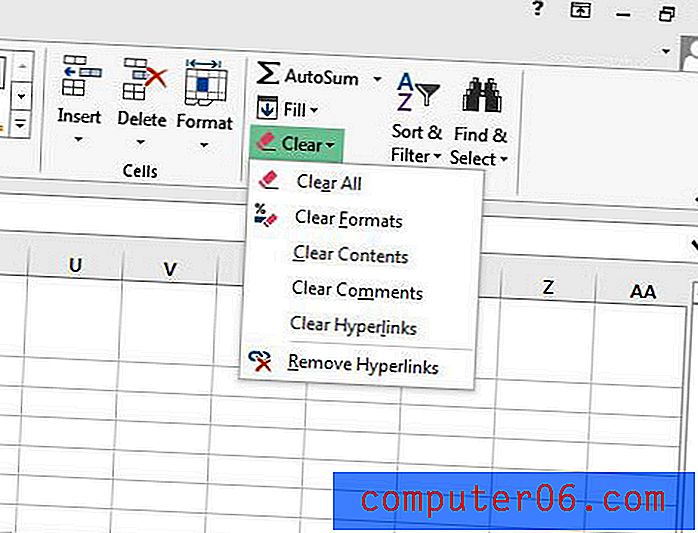
Si vous choisissez l'option Effacer les hyperliens, il vous restera un morceau de texte souligné. Cependant, si vous survolez le lien, vous verrez qu'il n'est plus cliquable.
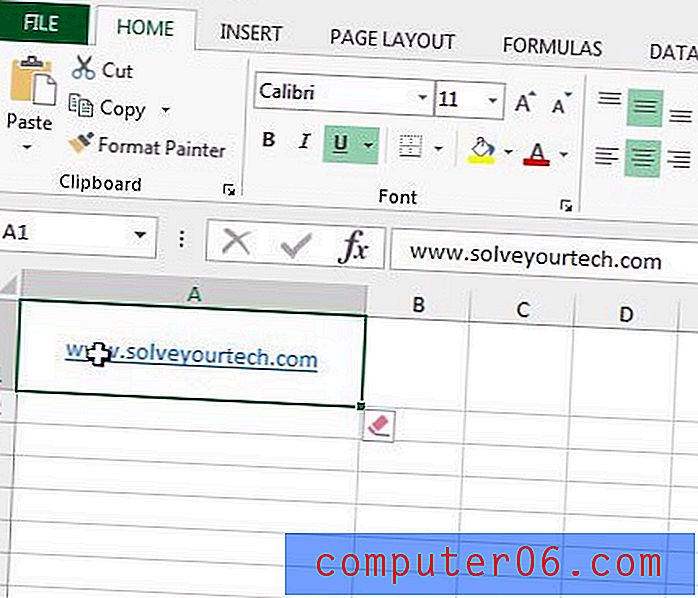
Mais si vous cherchez à supprimer à la fois la partie cliquable du lien, ainsi que sa mise en forme visuelle, vous voudrez probablement cliquer sur l'option Supprimer les hyperliens à la place. Cela vous laisse quelque chose comme l'image ci-dessous.
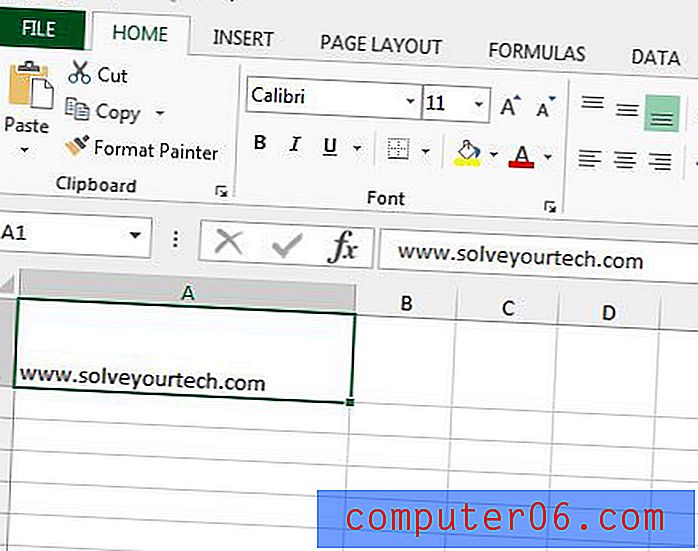
Si vous disposez d'une feuille de calcul qui contient tellement de mise en forme qu'il est difficile de supprimer chaque composant individuel, vous préférerez peut-être simplement effacer toute la mise en forme à la place. Ce guide - https://www.solveyourtech.com/removing-cell-formatting-excel-2013/ - vous montrera un moyen rapide de sélectionner la feuille de calcul entière et de supprimer toute la mise en forme qui a été appliquée aux cellules.